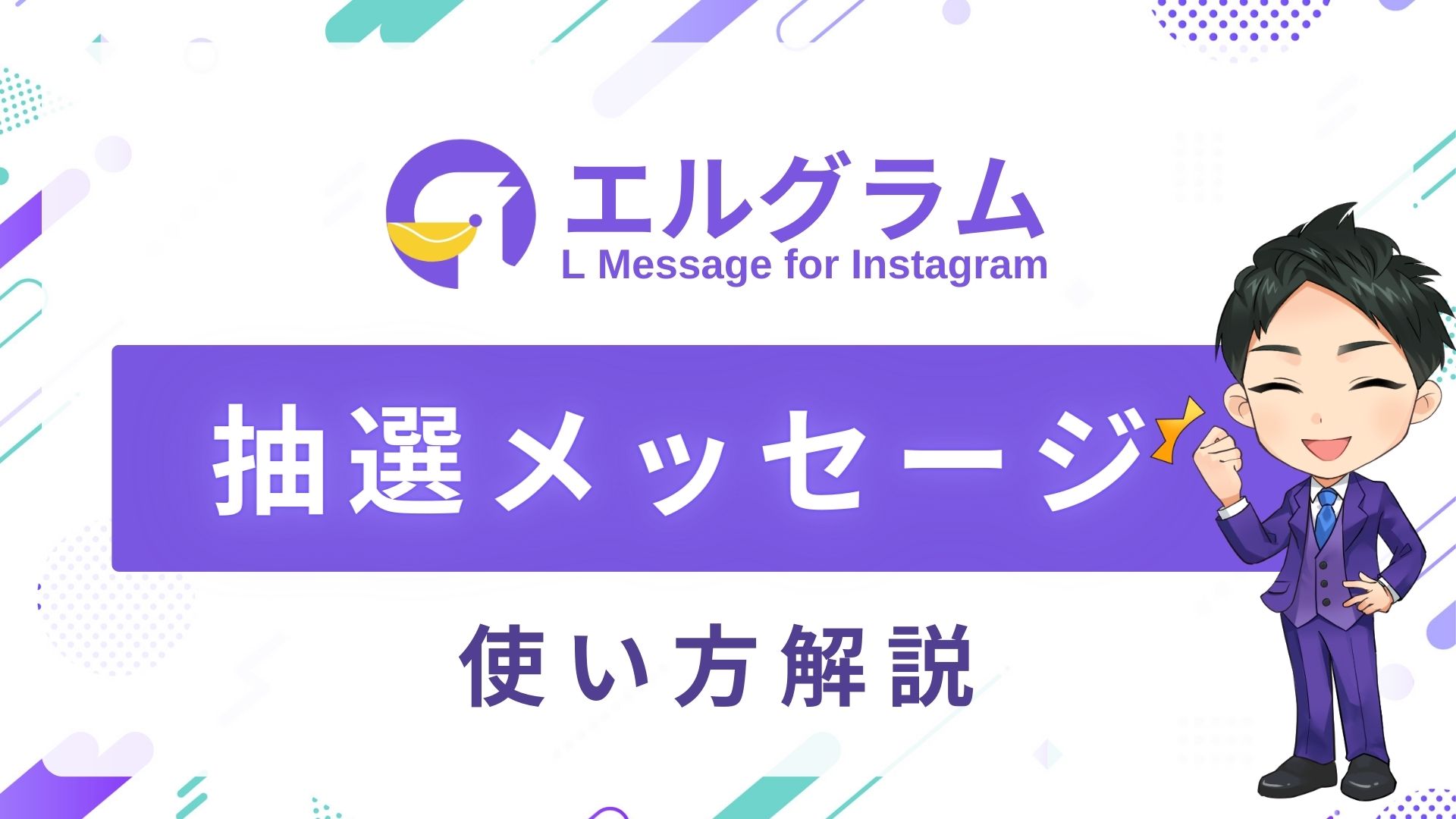抽選メッセージとは?

抽選メッセージとは、エルグラムを通してインスタグラム上で「抽選を行う事ができる」機能です。
例えば、抽選のキャンペーンで、10人中1だけに当選メッセージを送信したい場合などに活用できます。
数百人単位だと、手動では回らなくなってきますが、抽選機能を使用すれば様々なシーンで大人数の抽選を自動化できます。
2つの抽選タイプ
エルグラムの抽選機能では、以下の「2つの抽選タイプ」を選択できます。
のコピー田名後-50.jpg)
抽選メッセージの作成方法について解説をしていきます。
くじ引きタイプ:抽選結果を即時に送信したい場合(募集期間なし)
宝くじタイプ:当落選日の日時を設定した場合(募集期間あり)
くじ引きタイプ
アタリ・ハズレなどのメッセージが送信され、すぐ結果がわかる抽選タイプです。
こちらは「インスタントウィン」とも呼ばれる方式です。
活用例
以下のフィード投稿を行い、抽選キャンペーンを実施することが可能です。
───────────────────────────────────────
(例)
投稿キャンペーン実施中🎁
「大人気の掃除機」を抽選で3名様へプレゼント
応募条件:この投稿にコメントするだけ!
───────────────────────────────────────
上記のようなキャンペーンをフィード投稿で行い
キャンペーン条件の「対象の投稿へのコメント」を満たしたユーザーに対してすぐ、
DMが自動で送信され、抽選結果を通知することができます。
※即時抽選の為、抽選結果を案内する日時は指定できません
日時を指定したい場合は、宝くじタイプをご使用下さい
「くじ引きタイプ」の設定方法はこちら
宝くじタイプ
当日発表日が到来したら応募者に、一斉に当落選の案内が送信される、抽選タイプです。
・活用例
以下のフィード投稿を行い抽選プレゼントキャンペーンを実施することができます。
───────────────────────────────────────
(例)
開運チャレンジキャンペーン🌟
「豪華商品券」を手に入れよう!
賞品内容:
1等:30,000円分の商品券 1名
2等:10,000円分の商品券 2名
3等:5,000円分の商品券 3名
当落日:
当落発表は○月○日 00:00分
応募条件:
キャンペーン参加条件は、この投稿に『商品券』とコメントするだけ!
───────────────────────────────────────
上記のようなキャンペーンをフィード投稿でを行い
発表日に「商品券」と対象の投稿へコメントをした、すべてのユーザーに対して、
当落選の結果がDMへ自動送信されます。
※「宝くじタイプ」は当落日などの当選結果の日時を指定できます。
こちら「くじ引きタイプ」と異なる点です。
「宝くじタイプ」の設定方法はこちら
抽選メッセージの作成方法
新規作成
|田名後-2024-04-25T110804.091.jpg)
①管理画面トップより、「抽選メッセージ」をクリック
②「新規作成」をクリック
作成後に他の抽選メッセージを作成したいときは、再度②「新規作成」をクリックしてください。
|田名後-91.jpg)
③管理名を記入
④フォルダを選択可能(管理名・フォルダ共に後から変更可能)
⑤管理名、フォルダが選択できたら「タイプ選択へ」をクリック
くじ引きタイプ(募集期間なし)
ここでは、くじ引きタイプ(募集期間なし)の設定方法を説明します。
のコピー田名後-54.jpg)
①「くじ引きタイプ(募集期間なし)」を選択
②「詳細設定へ」をクリック
抽選メッセージ編集【くじ引きタイプ(募集期間なし)】
以下の抽選メッセージ編集画面から、「くじ引きタイプ」の詳細設定を行っていきます。
のコピー田名後-51.jpg)
抽選メッセージ登録
以下の手順で、抽選後に配信したいメッセージ内容を登録します。
|田名後-99.jpg)
①「+抽選メッセージ追加」をクリック
② 管理名を記入(例:大吉・1等・当たりなど)
③進むをクリック
配信メッセージ編集
以下の画面で、抽選後に送信する配信メッセージを編集します。
のコピー田名後-52.jpg)
①メッセージの管理名を記入・変更できます。
②メッセージを送信する、対象ユーザーを絞り込む事ができます。
③配信数を設定することができます。
例)当選案内を50人のみに配信する→「50」を入力
④抽選後に送信するメッセージを設定することが可能です。
「メッセージ」「テンプレート」から登録ができます。
設定ができたら保存をクリックし、「抽選メッセージ登録」画面に戻りましょう。
複数メッセージを設定する場合は、「+抽選メッセージ登録」をクリックし①〜④の手順を繰り返します。
※以下設定後のイメージです
|田名後-10.png)
その他のメッセージ登録
こちらで、抽選メッセージが全て配信された時に送信される配信文章を設定できます。
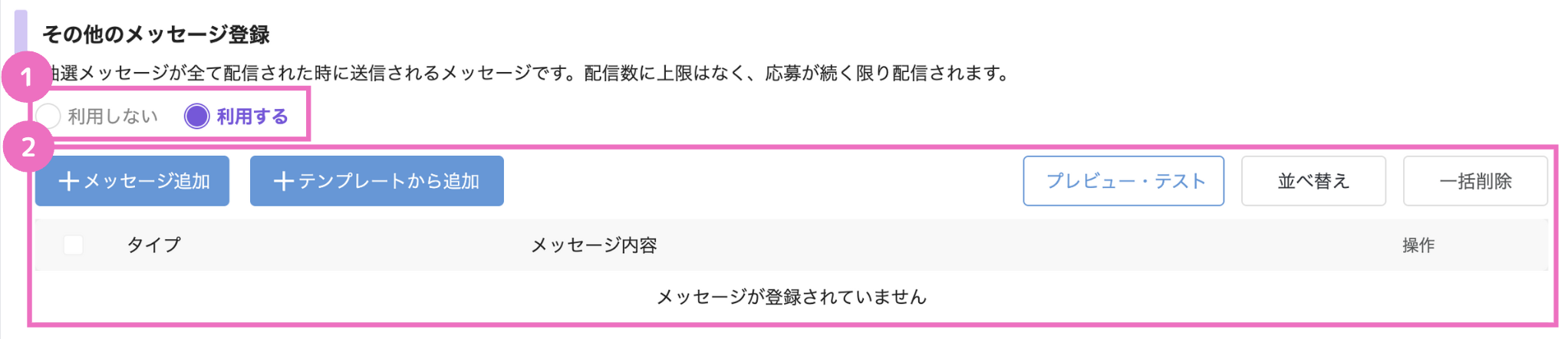
①「利用」or「利用しない」を選択することができます。
②「利用する」を選択した場合、こちらから全て配信された時に送信するメッセージを設定することが可能です。
「メッセージ」「テンプレート」から登録ができます。
例えば、「抽選メッセージの配信合計」を10通で設定したとします。
「利用する」を選択しメッセージを登録した場合、そのメッセージは10通を超えた11通目以降から送信されます。
例として、「抽選受付は終了しました」などの案内を設定するといいでしょう。
配信ループ設定
配信ループ設定を利用すると、抽選メッセージを全て配信したときに配信本数をリセットして配信を再開できます。
利用する場合は、「利用する」を選択して下さい。
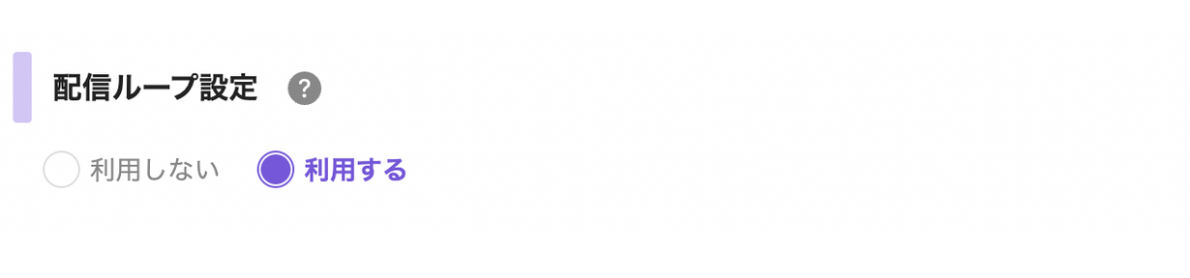
※ループ設定を利用すると、その他のメッセージは配信されませんのでご注意ください
宝くじタイプ(募集期間あり)
次に、宝くじタイプ(募集期間あり)の設定方法を説明します。
のコピー田名後-53.jpg)
①「くじ引きタイプ(募集期間なし)」を選択
②「詳細設定へ」をクリック
抽選メッセージ編集 【宝くじタイプ(募集期間あり)】
以下の抽選メッセージ編集画面から、「宝くじタイプ」の詳細設定を行っていきます。
のコピー田名後-55.jpg)
①応募期間、②抽選結果の2つのタブに分かれており、順番に説明していきます。
①応募期間
①応募期間のタブでは、応募期間を設定できます。
のコピー田名後-57-1.jpg)
応募期間の設定
応募期間の設定では、抽選を開催する期間を設定できます。
|田名後-2024-04-24T190733.438.jpg)
①カレンダーマーク、時計マークをそれぞれクリックし、開始日時を設定して下さい
②カレンダーマーク、時計マークをそれぞれクリックし、終了日時を設定して下さい
結果送信の日時設定
抽選結果を一斉送信する日時を設定できます。
通知できるのは「応募期間内にアクションを行なったユーザー」のみとなります。
|田名後-2024-04-24T191304.071.jpg)
①抽選結果を一斉送信する日時を設定して下さい
②終了日時を「応募期間の設定」で設定した日時と一緒にする場合は、チェックを入れて下さい
応募期間のアクション設定
各期間内でのアクションをそれぞれ設定できます。
アクションが設定されていない場合、ユーザーには何も送信されません。
のコピー田名後-56.jpg)
①応募開始前のアクションの設定ができます。
②応募期間中のアクションの設定ができます。
③応募終了後のアクションの設定ができます。
「アクション登録・編集」から、テンプレート、テキスト、タグ、パーソナル情報、ブロック、ランダムメッセージを設定することができます。
②抽選結果
②抽選結果の画面(タブ)では、主に応募期間を設定できます。
のコピー田名後-58.jpg)
抽選結果メッセージ登録
メッセージ登録の基本的な操作方法は、くじ引きタイプと同じです。
「抽選メッセージ登録」の操作方法はこちら
以下、宝くじタイプのメッセージ登録のイメージです。
|田名後-2024-04-25T102323.371.jpg)
その他のメッセージ登録
抽選結果メッセージ以外のメッセージを登録できます。
抽選結果メッセージの配信数よりも多く応募が来て、その他のメッセージが登録されていない 場合、
配信数以外のユーザーにはメッセージが何も送信されません 。
※何も送信しない場合は、当選者のみ連絡する旨をお伝えしておくことをおすすめします。
利用する場合は、下記手順で設定を行います。
|田名後-2024-04-25T103742.459.jpg)
①「利用」or「利用しない」を選択することができます。
②「利用する」を選択した場合、こちらから全て配信された時に送信するメッセージを設定することが可能です。